Cách tua lại camera trên điện thoại các hãng camera hiện nay
Có rất nhiều loại camera theo giõi từ xa hiện nay và mỗi loại camera có cách sử dụng phần mềm xem camera riêng của nó. Sau đây mình sẽ chia sẻ với các bạn cách tua lại camera trên điện thoại Iphone, Androi các hãng camera nổi tiếng như: Hikvision, Dahua, Benco, Samtech, Hdpro…
1. Cách tua lại camera Hikvision trên điện thoại bằng phần mềm ivms-4500
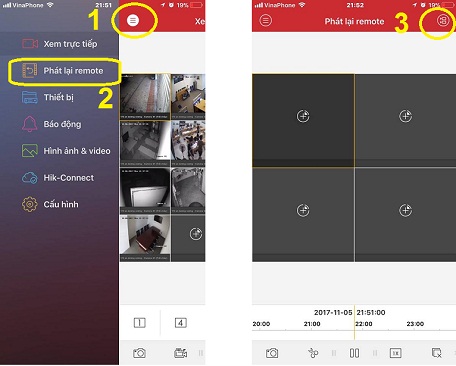
- Mở phần mềm xem camera Hikvision là ivms-4500 lên
- Chọn hình 3 ghệch ( menu) góc trên cùng bên trái rồi chọn Phát lại video ( Play Back )
- Ấn vào hình trên cùng bên phải để chọn camera cần xem lại
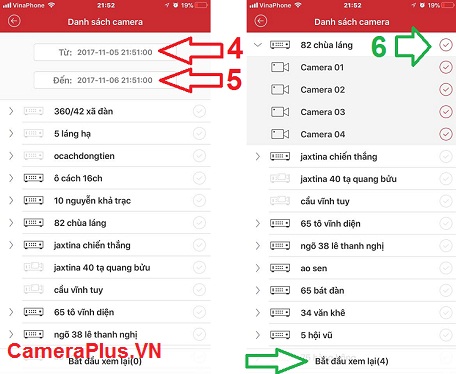
- Chọn ngày giờ bắt đầu và ngày giờ kết thúc trong 1 ngày cần xem rồi ấn Bắt đầu xem
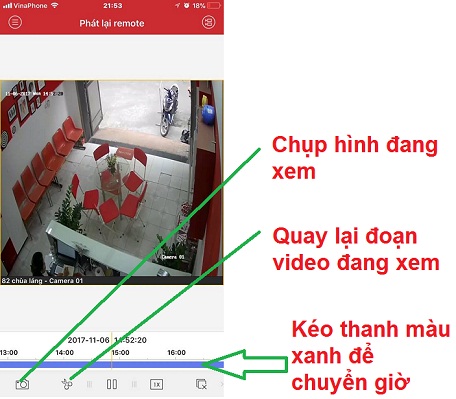
- Click đúp vào mắt cần xem lại và di chuyển thanh thời gian màu xanh để chọn giờ cần xem
- Muốn chụp lại hình đang xem thì ấn vào hình máy ảnh
- Muốn lưu đoạn video đang xem thì ấn vào hình cây kéo và ấn lại lần nữa để kết thúc đoạn video cần quay
- Xem lại hình ảnh và video vừa quay thì các bạn quay về Menu chọn hình ảnh và video
>>>Xem hướng dẫn cài đặt camera Hikvision
2. Cách tua lại camera Hikvision trên điện thoại bằng phần mềm Hik-connect
- Các bạn vào phần mềm Hik-connect trên điện thoại đăng nhập tài khoản của mình
- Sau đó chọn biểu tượng mũi tên vòng tròn góc trên cùng bên trái để vào xem lại
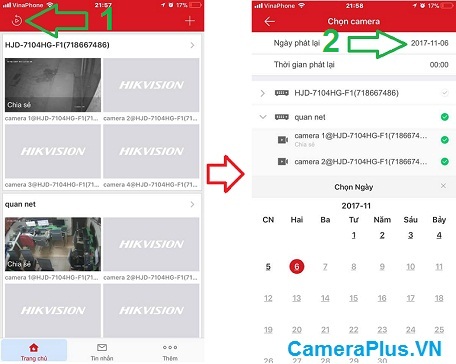
- Các bạn chọn ngày cần xem lại ngày nào đã lưu sẽ hiện chấm xanh bên cạnh
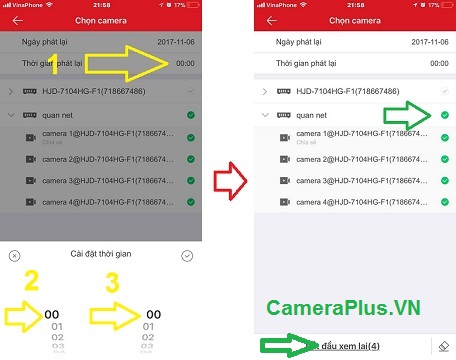
- Tiếp theo các bạn chọn giờ bắt đầu xem lại: trượt lên xuống để chọn giờ rồi ấn Bắt đầu xem
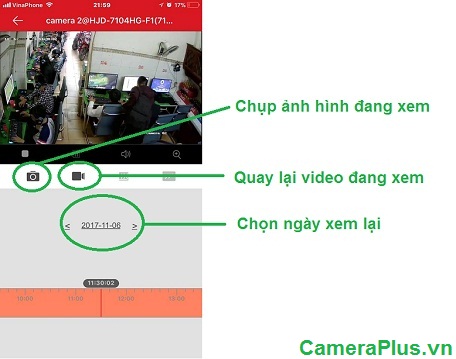
- Khi vào trong giao diện xem lại:
- Kéo thanh thời gian màu xanh để thay đổi thời gian
- Bấm vào ngày tháng để thay đổi ngày xem
- Bấm vào hình máy ảnh đẻ chụp lại hình đang xem
- Bấm vào biểu tượng máy quay để ghi lại đoạn video đang xem ấn lại lần nữa để kết thúc video
- Để xem hình ảnh và video vừa chụp thì chúng ta quay ra màn hình chính rồi vào mục Thêm và chọn Hình ảnh và video
3. Cách tua lại camera trên điện thoại bằng phần mềm IDMSS, GDMSS của hãng camera DAHUA, BENCO, VANTECH...
- Các bạn mở phần mềm xem camera trên điện thoại Androi là GDMSS lite còn trên Iphone là IDMSS lite
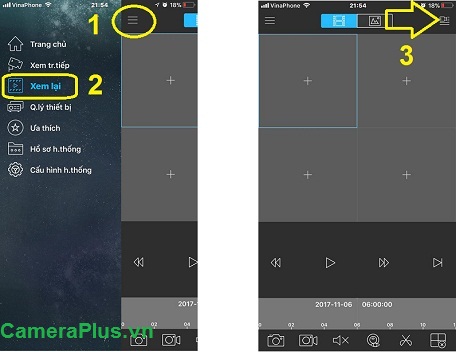
- Các bạn bấm vào Menu ( Biểu tượng hình 3 gạch trên cùng bên trái ) và chọn Xem lại
- Rồi bấm vào biểu tượng bên phải để chọn camera cần xem
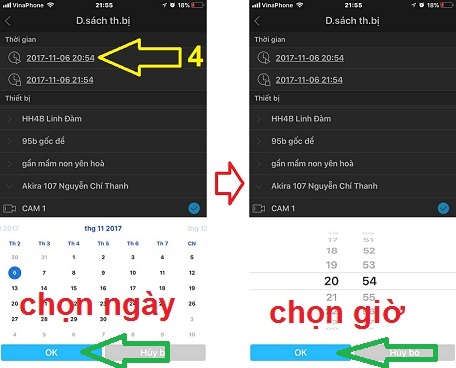
- Sau đó chọn ngày giờ bắt đầu và ngày giờ kết thúc cần xem ( chọn cùng một ngày )
- Và chọn camera cần xem rồi bấm Ok
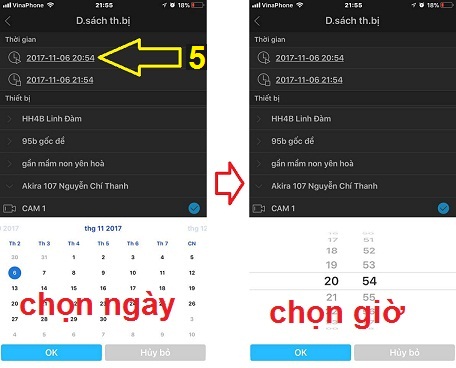
- Cách sử dụng giao diện xem lại
- Kích nhanh 2 lần vào màn hình camera cần xem để xem to và kích lại 2 lần để quay trở lại
- Kéo thanh thời gian màu xanh để thay đổi thời gian
- Bấm vào hình máy ảnh để chụp lại hình đang xem
- Bấm vào hình máy quay để quay lại video đang xem và ấn lại lần nữa để kết thúc video
- Để xem lại ảnh và video vừa chụp các bạn vào Menu và chọn Hồ sơ h.thống
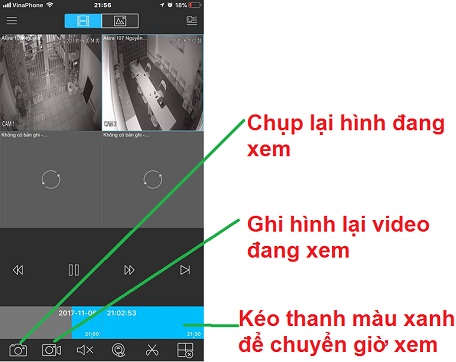
>>> Xem hướng dẫn cài camera Dahua, Benco<<<
4. Cách tua lại camera trên điện thoại bằng phần mềm XMEye của các hãng camera Samtech, Benco, Hdpro….
- Các bạn mở phần mềm xem camera trên điện thoại XMEye lên
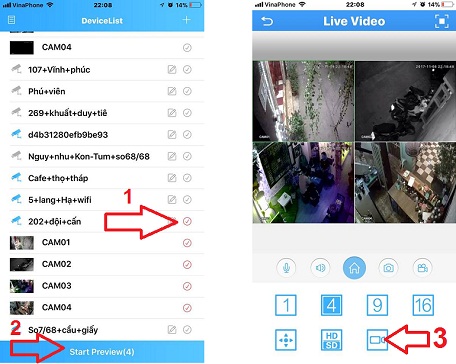
- Rồi chọn camera cần xem để vào giao diện xem trực tiếp và chọn biểu tượng hình máy quay để vào trang xem lại
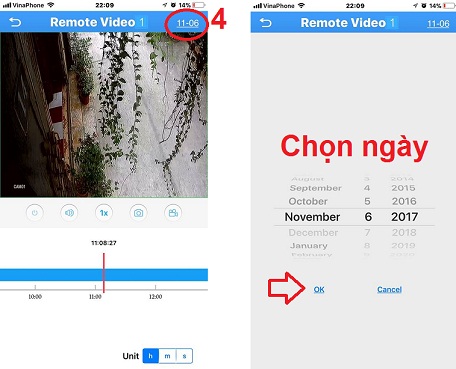
- Chọn ngày ở góc trên cùng bên phải
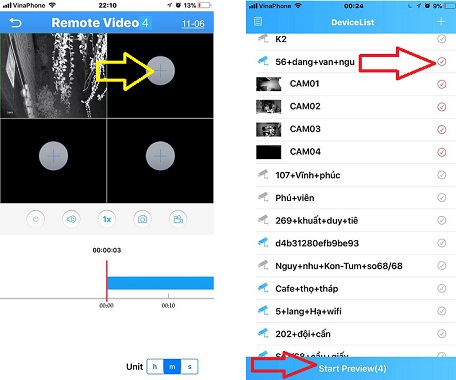
- Để xem lại nhiều mắt 1 lúc thì các bạn bấm nhanh 2 lần vào màn hình sẽ hiện ra cửa sổ 4 màn camera và bấm vào dấu + chọn camera cần xem lại và ấn Start Preview
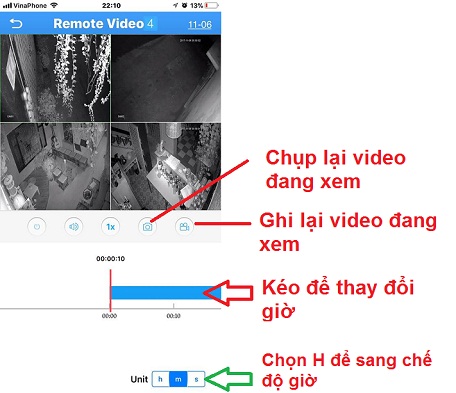
- Sử dụng cách tính năng xem lại:
- Kéo thanh thời gian màu xanh để thay đổi giờ xem
- Chọn h là chuyển sang thời gian theo mốc từng giờ để di thay đổi thời gian nhanh hơn
- Chọn m là chuyển sang thời gian theo mốc 10 phút
- Chọn s là chuyên sang thời gian theo mốc 10 giây để xem chi tiết hơn
- Ấn vào hình máy ảnh để chụp ảnh lại
- Ấn vào hình máy quay để quay lại video đang xem khi dừng thì ấn lần nữa để tắt
5. Cách tua lại camera trên điện thoại bằng phần mềm Yoosee
- Các bạn mở phần mềm xem camera Yoosee trên điện thoại lên
- Đăng nhập vào tài khoản camera Yoosee của mình
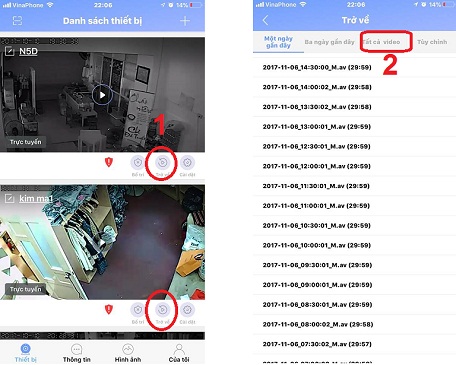
- Và bấm vào nút Trở về biểu tượng hình mũi tên vòng tròn
- Rồi chọn Tất cả video
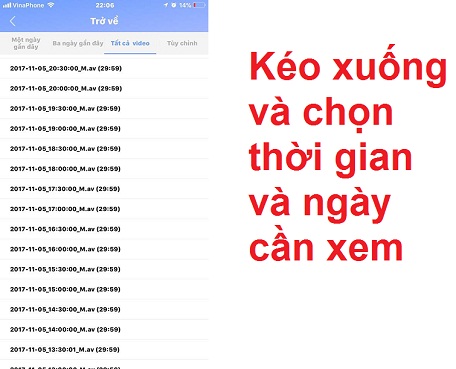
- Các bạn kéo xuống rồi chọn thời gian cần xem và kích vào

- Sử dụng phần mềm Yoosee
- Kéo thanh thời gian ở dưới để thay đổi thời gian xem
- Bấm vào hình cây kéo để chụp lại ảnh
- Bấm vào hình máy quay để ghi lại video
- Để quay trở về thì ấn mũi tên trên cùng bên trái
- Để xem hình ảnh video vừa chụp thì quay lại menu và chọn mục Hình ảnh
>>>Hướng dẫn xem camera Yoosee trên điện thoại máy tính<<<
>>>Dowload phần mềm xem camera trên máy tính và hướng dẫn cài đặt<<<
Nếu bạn gặp khó khăn gì hay không cài được hãy lien hệ chúng tôi để được giải đáp
Hotline: 0986.35.9868 – 0942.35.0968
Nhận xét
Đăng nhận xét